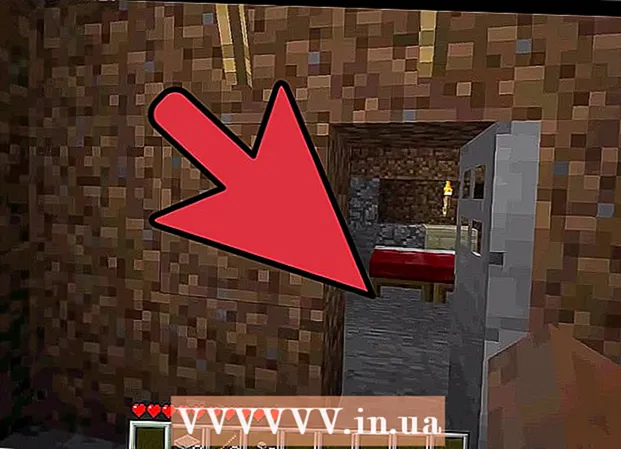Autors:
Sara Rhodes
Radīšanas Datums:
10 Februāris 2021
Atjaunināšanas Datums:
1 Jūlijs 2024

Saturs
- Soļi
- 1. daļa no 3: Maps instalēšana
- 2. daļa no 3: SLI režīma konfigurēšana
- 3. daļa no 3: Veiktspējas pārbaude
Ja jums patīk spēlēt datorspēles, iespējams, vēlaties, lai jūsu spēles darbotos pēc iespējas labāk. Viena no spēļu datora galvenajām iezīmēm ir tā grafiskā karte; Nvidia gadījumā varat savienot pārī divas vai vairākas vienas grafikas kartes, lai iegūtu milzīgu veiktspējas pieaugumu. Izpildiet mūsu padomus, lai uzzinātu, kā.
Soļi
1. daļa no 3: Maps instalēšana
 1 Pārliecinieties, vai jūsu operētājsistēma atbalsta SLI tehnoloģiju. Divas kartes SLI režīmā atbalsta Windows 7, Vista, 8 vai Linux sistēmas. Trīs un četras kartes SLI režīmā tiek atbalstītas tikai operētājsistēmās Windows Vista, 7 un 8, bet ne operētājsistēmā Linux.
1 Pārliecinieties, vai jūsu operētājsistēma atbalsta SLI tehnoloģiju. Divas kartes SLI režīmā atbalsta Windows 7, Vista, 8 vai Linux sistēmas. Trīs un četras kartes SLI režīmā tiek atbalstītas tikai operētājsistēmās Windows Vista, 7 un 8, bet ne operētājsistēmā Linux.  2 Pārbaudiet instalēto aparatūru. SLI tehnoloģijai ir nepieciešama mātesplate ar vairākām PCI-Express ligzdām, kā arī barošanas avots ar pietiekamu skaitu savienotāju. Jums būs nepieciešams barošanas avots ar vismaz 800 vatu jaudu.
2 Pārbaudiet instalēto aparatūru. SLI tehnoloģijai ir nepieciešama mātesplate ar vairākām PCI-Express ligzdām, kā arī barošanas avots ar pietiekamu skaitu savienotāju. Jums būs nepieciešams barošanas avots ar vismaz 800 vatu jaudu. - Dažas kartes ļauj paralēli darboties četrām videokartēm SLI režīmā. Lielākā daļa karšu ir paredzētas darbam divu video režīmā.
- Jo vairāk grafisko karšu, jo lielāka jauda būs nepieciešama.
 3 Paņemiet videokartes, kas atbalsta SLI tehnoloģiju. Gandrīz visas mūsdienu Nvidia kartes atbalsta SLI konfigurāciju. Lai to izdarītu, jums ir nepieciešami vismaz divi identiski karšu modeļi ar vienādu video atmiņas apjomu.
3 Paņemiet videokartes, kas atbalsta SLI tehnoloģiju. Gandrīz visas mūsdienu Nvidia kartes atbalsta SLI konfigurāciju. Lai to izdarītu, jums ir nepieciešami vismaz divi identiski karšu modeļi ar vienādu video atmiņas apjomu. - Kartes nav jāražo vienam ražotājam, pietiek ar to, ka tie ir vieni un tie paši modeļi ar vienādu atmiņas apjomu.
- Kartēm nav jābūt vienādām frekvencēm, bet tad var redzēt nelielu veiktspējas kritumu.
- Lai iegūtu vislabākos rezultātus, izmantojiet identiskas grafiskās kartes.
 4 Instalējiet videokartes. Instalējiet kartes divās mātesplates PCI-Express ligzdās. Grafikas kartes tiek ievietotas slotos parastajā veidā. Uzmanieties, lai nesabojātu stiprinājumus un neievietotu kartes nepareizā leņķī. Kad kartes ir ievietotas, nostipriniet tās, izmantojot īpašus stiprinājumus vai skrūves.
4 Instalējiet videokartes. Instalējiet kartes divās mātesplates PCI-Express ligzdās. Grafikas kartes tiek ievietotas slotos parastajā veidā. Uzmanieties, lai nesabojātu stiprinājumus un neievietotu kartes nepareizā leņķī. Kad kartes ir ievietotas, nostipriniet tās, izmantojot īpašus stiprinājumus vai skrūves.  5 Uzstādiet SLI tiltu. Visām kartēm, kas atbalsta SLI režīmu, parasti ir īpašs SLI tilts. Šis savienotājs tiek pievienots grafisko karšu augšpusē, tādējādi savienojot tās kopā. Tas ļauj kartēm pārsūtīt datus tieši viens otram.
5 Uzstādiet SLI tiltu. Visām kartēm, kas atbalsta SLI režīmu, parasti ir īpašs SLI tilts. Šis savienotājs tiek pievienots grafisko karšu augšpusē, tādējādi savienojot tās kopā. Tas ļauj kartēm pārsūtīt datus tieši viens otram. - Lai savienotu kartes SLI režīmā, tilts nav jāuzstāda. Bez tilta kartes darbosies kopā, izmantojot PCI-Express slotus mātesplatē. Šāda veida savienojumi samazinās veiktspēju.
2. daļa no 3: SLI režīma konfigurēšana
 1 Ieslēdziet datoru. Pēc grafisko karšu instalēšanas aizveriet datora korpusu un restartējiet to. Jums nav jāveic izmaiņas iestatījumos, kamēr sistēma nav pilnībā ieslēgta.
1 Ieslēdziet datoru. Pēc grafisko karšu instalēšanas aizveriet datora korpusu un restartējiet to. Jums nav jāveic izmaiņas iestatījumos, kamēr sistēma nav pilnībā ieslēgta.  2 Instalējiet draiverus. Jūsu operētājsistēmai vajadzētu automātiski noteikt jūsu grafiskās kartes un mēģināt instalēt tām pareizos draiverus. Šis process var aizņemt ilgāku laiku nekā video karšu instalēšana, jo draiveri katrai kartei tiks instalēti atsevišķi.
2 Instalējiet draiverus. Jūsu operētājsistēmai vajadzētu automātiski noteikt jūsu grafiskās kartes un mēģināt instalēt tām pareizos draiverus. Šis process var aizņemt ilgāku laiku nekā video karšu instalēšana, jo draiveri katrai kartei tiks instalēti atsevišķi. - Ja instalēšana nesākas pati, lejupielādējiet jaunākos draiverus no Nvidia vietnes un palaidiet instalācijas failus, kad lejupielāde ir pabeigta.
 3 Iestatiet SLI. Kad draiveri ir instalēti - ar peles labo pogu noklikšķiniet uz darbvirsmas un atlasiet "Nvidia vadības panelis". Tiks atvērts jauns logs, kurā varēsit mainīt grafiskos iestatījumus. Atrodiet izvēlnes vienumu ar nosaukumu "SLI konfigurēšana, Physx".
3 Iestatiet SLI. Kad draiveri ir instalēti - ar peles labo pogu noklikšķiniet uz darbvirsmas un atlasiet "Nvidia vadības panelis". Tiks atvērts jauns logs, kurā varēsit mainīt grafiskos iestatījumus. Atrodiet izvēlnes vienumu ar nosaukumu "SLI konfigurēšana, Physx". - Atlasiet Maksimālā 3D veiktspēja un atlasiet Lietot.
- Kad tiek lietoti SLI iestatījumi, ekrāns mirgos vairākas reizes. Jums tiks jautāts, vai vēlaties saglabāt jaunos iestatījumus.
- Ja vadības panelim nav vajadzīgās funkcijas, jūsu sistēma, visticamāk, neatpazina vienu vai vairākas jūsu kartes. Vadības panelī atveriet ierīču pārvaldnieku un pārbaudiet, vai visi grafikas adapteri ir uzskaitīti sarakstā Displeja adapteri. Ja jūsu videokartes nav sarakstā, pārbaudiet savienojumu, kā arī instalētos draiverus.
 4 Iespējot SLI tehnoloģiju. Kreisās puses izvēlnē atlasiet Mainīt 3D attēla iestatījumus. Vispārīgajos iestatījumos ritiniet sarakstu uz leju, līdz atrodat opciju "SLI veiktspējas režīms". Mainiet iestatījumu no viena GPU uz alternatīvu apstrādi 2. Tas iespējos SLI režīmu visām jūsu lietojumprogrammām.
4 Iespējot SLI tehnoloģiju. Kreisās puses izvēlnē atlasiet Mainīt 3D attēla iestatījumus. Vispārīgajos iestatījumos ritiniet sarakstu uz leju, līdz atrodat opciju "SLI veiktspējas režīms". Mainiet iestatījumu no viena GPU uz alternatīvu apstrādi 2. Tas iespējos SLI režīmu visām jūsu lietojumprogrammām. - Varat veikt atsevišķus iestatījumus dažādām videospēlēm, atverot cilni Lietojumprogrammas iestatījumi un izvēloties “SLI veiktspējas režīms”.
3. daļa no 3: Veiktspējas pārbaude
 1 Pārbaudiet kadru skaitu sekundē. Ir daudz dažādu veidu, kā uzzināt kadru skaitu sekundē, tāpēc jums būs jāizvēlas vispiemērotākais. Kadru skaits sekundē lieliski parādīs jūsu sistēmas veiktspēju, kā arī to, vai viss tiek pareizi apstrādāts jūsu vietā. Daudzi datorspēļu cienītāji augstos iestatījumos sasniedz 60 kadru sekundē veiktspēju.
1 Pārbaudiet kadru skaitu sekundē. Ir daudz dažādu veidu, kā uzzināt kadru skaitu sekundē, tāpēc jums būs jāizvēlas vispiemērotākais. Kadru skaits sekundē lieliski parādīs jūsu sistēmas veiktspēju, kā arī to, vai viss tiek pareizi apstrādāts jūsu vietā. Daudzi datorspēļu cienītāji augstos iestatījumos sasniedz 60 kadru sekundē veiktspēju.  2 Ieslēdziet SLI aktivitātes indikatoru. Nvidia vadības panelī atveriet izvēlni 3D iestatījumi. Iespējot Display SLI Activity Indicator. Ekrāna kreisajā pusē būs josla.
2 Ieslēdziet SLI aktivitātes indikatoru. Nvidia vadības panelī atveriet izvēlni 3D iestatījumi. Iespējot Display SLI Activity Indicator. Ekrāna kreisajā pusē būs josla. - Sāc savu spēli. Kad spēle tiek palaista, jūs redzēsit, kā mainās josla. Josla kļūs augstāka, kas nozīmē, ka veiktspēja ir palielinājusies, kas nozīmē, ka videokartes SLI režīmā darbojas pareizi, uzlabojot displeju. Ja latiņa nav pārāk augsta, tad SLI konfigurācija būtiski neietekmē kopējo veiktspēju.